Советы по настройке
Приложения - Xiaomi
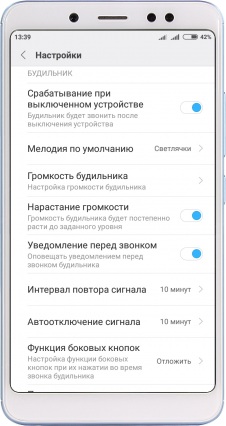
Меню настроек будильника
- Открываем приложение «Часы», нажав на его виджет на одном из рабочих столов или выбрав соответствующую иконку в папке «Инструменты», на одном из рабочих столов.
- Переходим ко вкладке «Будильник» и жмем справа вверху кнопку «⁞».
- Выбираем «Настройки».
- Во вкладке «Будильник» настраиваем или просто активируем соответствующие функции.
- Полезно будет активировать «Срабатывать при выключенном устройстве», выбрать свой, приятный вашему сонному сознанию сигнал, задать «Интервал повтора сигнала» и, если необходимо, «Автоотключение сигнала» – интервал времени, после которого будильник автоматически отключится.
- Здесь также можно установить особую мелодию на ваш день рождения и присвоить боковым кнопкам возможность откладывать или вообще отключать сигнал.
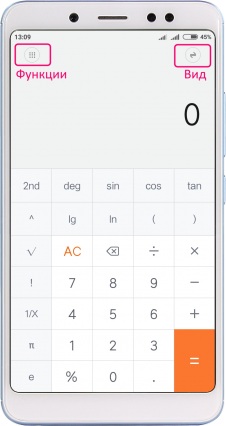
Меню калькулятора
- Для того чтобы открыть приложение заходим в папку «Инструменты», расположенную на одном из рабочих столов.
- Разнонаправленные стрелки в правом верхнем углу главного окна переключают между обычным и инженерным функционалом калькулятора.
- Кнопка в виде точечного квадрата «⁞⁞⁞» слева вверху открывает дополнительные функции, а также кнопку входа в меню настроек.
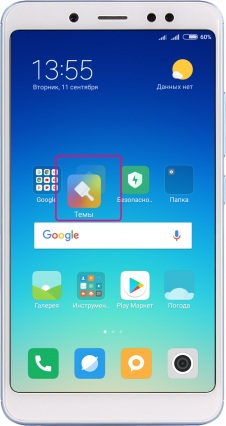
Как переместить иконку на рабочем столе
- Жмем и удерживаем иконку, пока не появится отклик экрана – все иконки как бы уменьшаться.
- Перетягиваем иконку на новое место и отпускаем.
- Также иконку можно перетянуть в правый или левый край экрана, чтобы переместить на другой рабочий стол.
*Точно также перемещаются и виджеты.
*Если виджет перемещается на место иконок, то весь их ряд отодвигается вверх или вниз.
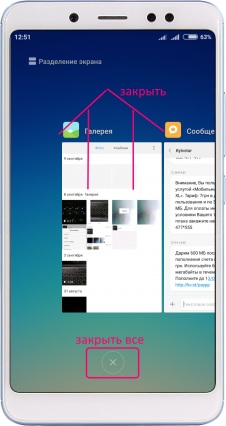
Функции диспетчера открытых приложений
- Для того чтобы открыть ранее запущенные приложения слева внизу жмем кнопку меню «≡».
- Передвигая уменьшенные скриншоты главных экранов приложений влево/вправо находим нужное.
- Для того чтобы запустить его – просто кратковременно жмем на скриншот.
- Для удаления приложения из диспетчера сдвигаем его экран вверх.
- Для того чтобы удалить из диспетчера все приложения внизу жмем «X».
*Удаление в диспетчере приложения приводит к его отключению, но не к физическому удалению из памяти смартфона.
*В диспетчере хранится только некоторое число самых последних приложений, запущенных после перезагрузки смартфона Xiaomi.
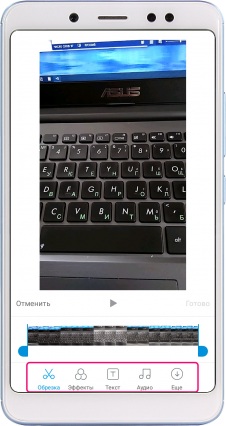
Как отредактировать видео
- Открываем приложение «Галерея» в смартфоне Xiaomi.
- Находим нужное видео и кратковременно жмем на него.
- Внизу выбираем «Изменить».
- В режиме «Обрезка» можно обрезать исходный видеоматериал справа (спереди) или слева (сзади).
- К видео можно также применить «Эффекты», добавить «Текст» вначале, «Аудио» сопровождение и другие.
- После использования каждого инструмента не забываем внизу нажать «V».
- После использования всех инструментов не забываем нажать «Готово», чтобы все изменения были сохранены. В противном случае сохранится исходник.


